Kako postaviti upit u bazu podataka MS Access 2019

Naučite kako postaviti upite u Access bazi podataka uz jednostavne korake i savjete za učinkovito filtriranje i sortiranje podataka.
U nekim situacijama možda ćete htjeti automatski izmijeniti vrpcu Excela kada se otvori radna knjiga ili dodatak. Na taj način korisniku se olakšava pristup vašoj makronaredbi. Također eliminira potrebu da korisnik ručno mijenja vrpcu pomoću dijaloškog okvira Mogućnosti programa Excel.
Možete izvršiti automatske promjene na vrpci u programu Excel 2007 i novijim verzijama, ali to nije jednostavan zadatak. Izmjena vrpce uključuje pisanje XML koda u uređivaču teksta, kopiranje te XML datoteke u datoteku radne knjige, uređivanje hrpe XML datoteka (koje su također skrivene unutar Excel datoteke, koja u stvarnosti nije ništa drugo do komprimirani spremnik pojedinačnih datoteke), a zatim pisati VBA procedure za rukovanje klikom na kontrole koje ste stavili u XML datoteku.
Srećom, dostupan je softver koji će vam pomoći pri prilagodbi vrpce - ali još uvijek morate biti upoznati s XML-om.
Točno slijedite ove korake:
Izradite novu radnu knjigu programa Excel.
Spremite radnu knjigu i nazovite je vrpca modification.xlsm.
Zatvorite radnu bilježnicu.
Pokrenite Custom UI Editor za Microsoft Office.
Ako nemate ovaj softver, morate ga pronaći i instalirati. Pogledajte obližnju bočnu traku "Nabavite softver".
U Custom UI Editoru odaberite Datoteka → Otvori i pronađite radnu knjigu koju ste spremili u 2. koraku.
Odaberite Umetanje → Prilagođeni dio korisničkog sučelja Office 2007.
Odaberite ovu naredbu čak i ako koristite Excel 2010, Excel 2013 ili Excel 2016.
Upišite sljedeći kod u ploču koda (nazvan customUI.xml) prikazanu u uređivaču prilagođenog korisničkog sučelja:

RibbonX kod prikazan u Custom UI Editoru.
Kliknite gumb Potvrdi na alatnoj traci.
Ako kod ima bilo kakve sintaksičke pogreške, dobit ćete poruku koja opisuje problem. Ako se uoče bilo kakve greške, morate ih ispraviti.
Kliknite gumb Generiraj povratni poziv.
Uređivač prilagođenog korisničkog sučelja stvara VBA podproceduru koja se izvršava kada se klikne na gumb. Ovaj postupak zapravo nije umetnut u radnu knjigu, pa ga morate kopirati za kasniju upotrebu (ili zapamtiti, ako imate dobro pamćenje).
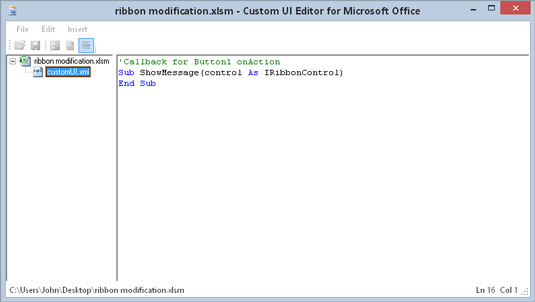
VBA procedura povratnog poziva koja se izvršava klikom na gumb Ribbon.
Vratite se na modul customUI.xml i odaberite Datoteka → Spremi (ili kliknite ikonu Spremi na alatnoj traci).
Zatvorite datoteku odabirom naredbe Datoteka → Zatvori.
Otvorite radnu knjigu u Excelu i kliknite karticu Početna.
Trebali biste vidjeti novu grupu vrpca i gumb vrpce. Ali to još ne radi.
Pritisnite Alt+F11 da aktivirate VBE.
Umetnite novi VBA modul; zalijepite (ili upišite) proceduru povratnog poziva koja je generirana u 9. koraku; i dodajte naredbu MsgBox, tako da ćete znati izvodi li se procedura zapravo.
Postupak je
Sub ShowMessage (kontrola kao IRibbonControl) MsgBox “Čestitamo. Pronašli ste novu naredbu vrpce.” Kraj Sub
Pritisnite Alt+F11 da biste se vratili na Excel i kliknite novi gumb na vrpci.
Ako sve prođe dobro, vidjet ćete MsgBox.
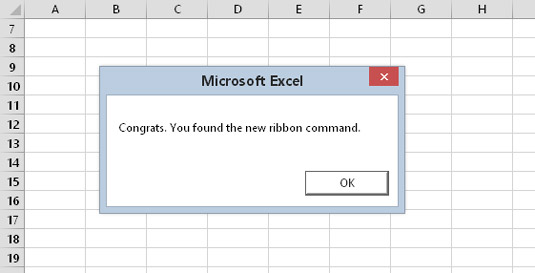
Dokaz da je dodavanje nove naredbe vrpce pomoću XML-a zapravo moguće.
U Custom UI Editoru, kada odaberete Umetanje → Office 2007 Custom UI Part, umetnete dio korisničkog sučelja za Excel 2007. Custom UI Editor također ima mogućnost umetanja dijela korisničkog sučelja za Excel 2010 (softver koji sam koristio nije bio ažurirano za Office 2013 ili Office 2016). Za maksimalnu kompatibilnost koristite Excel 2007 Custom UI Part.
Vjerojatno shvaćate da izmjena vrpce pomoću XML-a nije baš intuitivna. Čak i uz dobar alat za pomoć (kao što je Custom UI Editor), još uvijek morate razumjeti XML. Ako vam to zvuči privlačno, pretražite web ili pronađite knjigu posvećenu isključivo prilagodbi sučelja vrpce u Microsoft Officeu.
Naučite kako postaviti upite u Access bazi podataka uz jednostavne korake i savjete za učinkovito filtriranje i sortiranje podataka.
Tabulatori su oznake položaja u odlomku programa Word 2013 koje određuju kamo će se točka umetanja pomaknuti kada pritisnete tipku Tab. Otkrijte kako prilagoditi tabulatore i optimizirati svoj rad u Wordu.
Word 2010 nudi mnoge načine označavanja i poništavanja odabira teksta. Otkrijte kako koristiti tipkovnicu i miš za odabir blokova. Učinite svoj rad učinkovitijim!
Naučite kako pravilno postaviti uvlaku za odlomak u Wordu 2013 kako biste poboljšali izgled svog dokumenta.
Naučite kako jednostavno otvoriti i zatvoriti svoje Microsoft PowerPoint 2019 prezentacije s našim detaljnim vodičem. Pronađite korisne savjete i trikove!
Saznajte kako crtati jednostavne objekte u PowerPoint 2013 uz ove korisne upute. Uključuje crtanje linija, pravokutnika, krugova i više.
U ovom vodiču vam pokazujemo kako koristiti alat za filtriranje u programu Access 2016 kako biste lako prikazali zapise koji dijele zajedničke vrijednosti. Saznajte više o filtriranju podataka.
Saznajte kako koristiti Excelove funkcije zaokruživanja za prikaz čistih, okruglih brojeva, što može poboljšati čitljivost vaših izvješća.
Zaglavlje ili podnožje koje postavite isto je za svaku stranicu u vašem Word 2013 dokumentu. Otkrijte kako koristiti različita zaglavlja za parne i neparne stranice.
Poboljšajte čitljivost svojih Excel izvješća koristeći prilagođeno oblikovanje brojeva. U ovom članku naučite kako se to radi i koja su najbolja rješenja.








